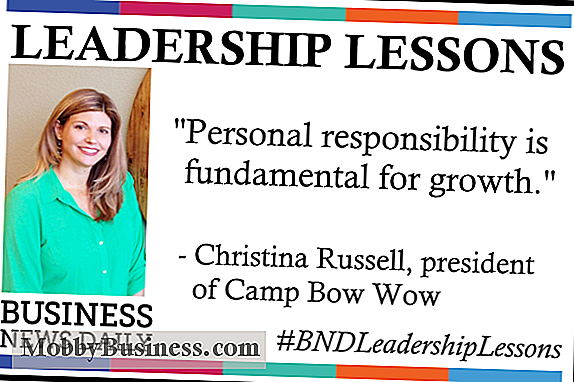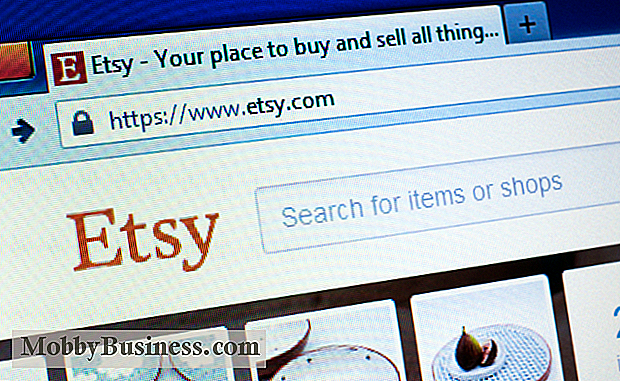Så här delar du en presentation från en Android-telefon

Det är möjligt att ge en bra presentation med din mobiltelefon - allt som krävs är lite kunskap, eller i vissa fall en extra kabel. Så här omvandlar du din Android-telefon till ett presentationsverktyg.
Ström trådlöst
AllCast är en Android-kompatibel app som låter dig trådlöst strömma innehåll från telefonen till en extern bildskärm eller tv. För att använda AllCast behöver du en kompatibel set-top-box. Stödda enheter inkluderar Roku, Apple TV, Xbox 360, Xbox One och Googles Chromecast, liksom smarta TV-apparater från Samsung, Sony och Panasonic.
När appen är installerad på både din smartphone och den andra enheten kan du strömma din företagspresentation till en större bildskärm med en Wi-Fi-anslutning.
Anslut till en projektor
Äldre projektorer brukar ansluta till datorer via en VGA-port, medan nyare projektorer ansluts via en HDMI-port. Tyvärr har din Android-smartphone förmodligen ingen av dem. Men det finns fortfarande sätt att koppla din telefon till en projektor och stråla din företagspresentation på en vägg. För att göra det måste du köpa en adapter: antingen mikro-USB till HDMI eller mikro-USB till VGA, beroende på vilken projektor du arbetar med.
Att använda en projektor har vissa fördelar med att ansluta din smartphone till en digital skärm. Viktigast är det att du kan visa din företagspresentation i vilken storlek som helst och på nästan vilken vägg som helst, så att du kan hantera större grupper.
Anslut till en TV eller bildskärm
Om du har tillgång till en TV eller en bildskärm men vill inte gå igenom den inställning som krävs för att ansluta trådlöst, kan du använda kablar för att ansluta. Eftersom mycket få Android-smartphones har en HDMI-utgångsport - de flesta är begränsade till en mikro-USB-port - du behöver en MHL-adapter. Denna kabel ansluts direkt till din smartphones laddningsport i ena änden och har en HDMI-port i full storlek i andra änden. Använd inte Chromecast
Om du redan använder Chromecast eller om du planerar att köpa den ändå kan du använda den för att spegla din telefon på din tv. När din Chromecast har konfigurerats kan du enkelt ansluta din telefon till den genom att ladda ner Googles startsida. Kontrollera sedan att strömsparläget är avstängt på din telefon, eftersom det kan störa din förmåga att kasta telefonens skärm på din TV.
Anslut telefonen till samma Wi-Fi som din Chromecast och öppna Googles startsida. Välj menyn. Sedan Cast Screen / audio. Därifrån ska du kunna identifiera och välja din Chromecast-enhet. Om du behöver justera volymen på din presentation kan du gå igenom Googles startsida och välja Enheter för att hitta volymreglaget.
Ytterligare rapportering av Brett Nuckles

Letar du efter ett enkelt sätt att förbättra kommunikationen i ditt lilla företag? Chattverktygen kan hjälpa till. Snabbare än e-post och enklare än telefonsamtal, är snabbmeddelanden ett enkelt sätt att ställa enkla frågor, studsa ideer eller snabbt skicka ett meddelande till alla. Du och din medarbetare kan också använda chattplattformar för realtidssamarbete med fildelningsfunktioner, ljud- och videosamtal, projekthantering och mer.
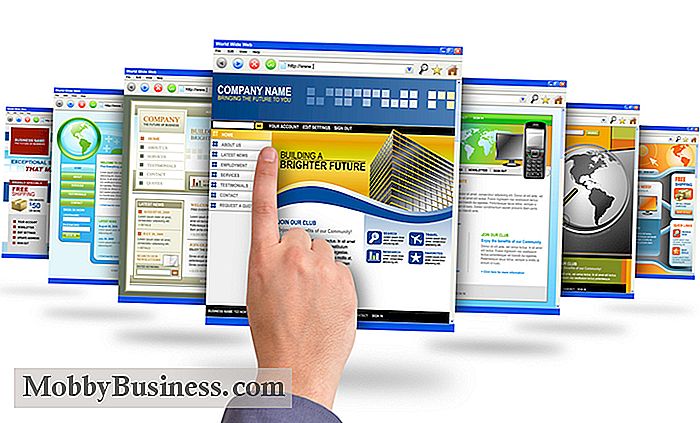
CMS: Content Management Systems & Software
CMS-ramverket CMS består av två element: Content Management Application (CMA) och Content Delivery Application (CDA). Det första elementet, CMA, tillåter innehållsförvaltare eller författare - individer som vanligtvis inte är bekanta med HTML - att hantera skapandet och redigeringen av innehåll utan att behöva en webbutvecklare.